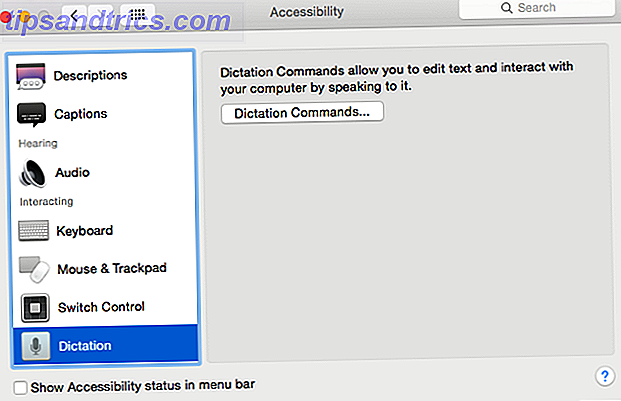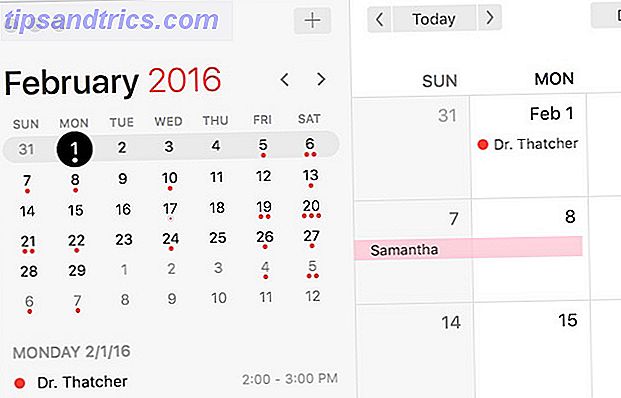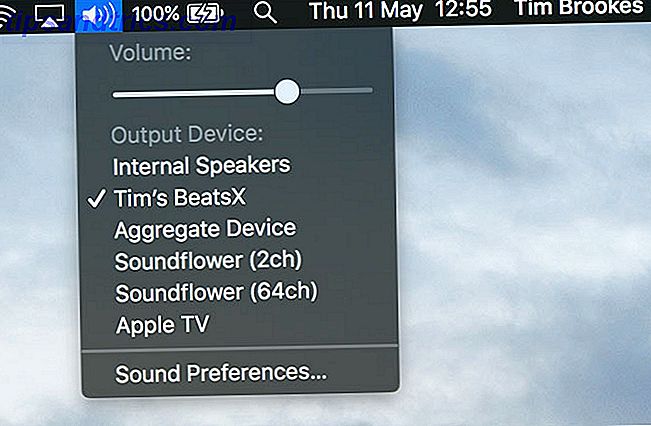Avez-vous réfléchi à deux fois avant d'installer Adobe Reader C'est pourquoi vous n'avez pas besoin d'Adobe Reader C'est pourquoi vous n'avez pas besoin d'Adobe Reader Adobe Reader est gonflé, lent, et une responsabilité. Bref, c'est inutile. Avez-vous besoin d'un lecteur PDF du tout? Nous vous montrons comment ouvrir des fichiers PDF sans Adobe Reader. Lire la suite ? Probablement pas parce que c'est l'étalon-or. Sauf que ce n'est pas la seule option, laisse aller la meilleure.
Si vous regardez autour de vous, vous trouverez plusieurs visionneuses PDF gratuites de haute qualité pour Windows. Nous avons fait cette recherche pour vous, alors vous n'avez pas à le faire.
Les lecteurs PDF alternatifs présentés ici couvrent toute la gamme des applications minimales et légères conçues pour rien de plus que de visualiser des fichiers PDF vers des applications plus complètes comprenant des annotations et des mises en évidence. Certaines applications incluent même des fonctionnalités que vous ne trouverez pas dans Adobe Acrobat Reader, telles que les outils d'édition PDF de base.
1. Votre navigateur
Que vous utilisiez Google Chrome, Firefox ou Microsoft Edge, votre navigateur est déjà équipé d'un lecteur PDF intégré. Il n'aura pas toutes les fonctionnalités, mais en utilisant votre navigateur en tant que lecteur PDF Lecteur PDF vs navigateur: Quelle visionneuse de PDF est le meilleur pour vous? Lecteur PDF vs navigateur: Quelle visionneuse de PDF est le meilleur pour vous? Un lecteur PDF est souvent l'un des premiers outils que les utilisateurs installent sur leur nouvel ordinateur. Ce n'est pas glamour ou sexy, mais c'est un outil essentiel dans votre arsenal de productivité. Ou est-ce? Read More est un moyen rapide de lire des documents PDF et vous permettra d'économiser beaucoup de ressources système.
Le faible encombrement et l'accès facile ont un coût. Les lecteurs PDF dans le navigateur ne sont pas toujours compatibles avec tous les types de PDF. En outre, les lecteurs PDF basés sur un navigateur ne disposent pas de fonctions avancées, telles que le remplissage de formulaires, la signature de documents ou l'annotation. C'est un compromis, mais pour l'utilisateur moyen, c'est un petit.
Microsoft Edge
Dans Windows 10, Microsoft Edge est à la fois le navigateur par défaut Ceci est ce que Microsoft Edge est bon pour ce que Microsoft Edge est bon pour Microsoft Edge est bien meilleur qu'Internet Explorer. Il est temps de devenir agnostique. Nous allons vous montrer les fonctionnalités uniques qui font que Edge vaut la peine d'être utilisé, même si ce n'est pas votre navigateur principal. Lire la suite et le lecteur PDF par défaut.
Les fichiers PDF s'ouvrent dans un onglet du navigateur Edge. La seule chose qui les distingue d'une page Web régulière est la barre d'outils PDF en haut. Vous pouvez rechercher le document, ajuster le niveau de zoom, imprimer et enregistrer le fichier.

Vous pouvez également partager le document ou l'ajouter à vos favoris ou à votre liste de lecture. Malheureusement, la fonction Web Notes unique d'Edge n'est pas disponible en format PDF.

Remarque: Microsoft Edge a subi une faille PDF en 2016. Cette vulnérabilité a depuis été corrigée, mais des problèmes comme celui-ci sont la raison pour laquelle vous devez toujours installer des mises à jour de sécurité.
Pour changer votre lecteur PDF par défaut dans Windows 10, allez dans Démarrer> Paramètres . Dans l'application Paramètres, accédez à Applications> Applications par défaut, cliquez sur Choisir les applications par défaut par type de fichier et modifiez l'association d'application de l'extension de fichier PDF avec l'application de votre choix. Cela peut être un autre navigateur ou un lecteur PDF tiers.

Google Chrome
L'interface PDF de Chrome est similaire à Edge. Vous trouverez les commandes pour le niveau de zoom en bas à droite. En plus de tout ce que fait Edge, vous pouvez faire pivoter le document, ce qui est essentiel sur un Windows 2-en-1 ou une tablette.

Si Chrome est votre navigateur par défaut, mais que vous préférez ne pas l'ouvrir pour vous, vous pouvez désactiver son lecteur PDF intégré. Ouvrez chrome: // settings / content, faites défiler vers le bas des fenêtres de paramètres de contenu et, sous Documents PDF, cochez Ouvrir les fichiers PDF dans l'application PDF Viewer par défaut . Assurez-vous d'avoir sélectionné une visionneuse Windows PDF par défaut.
Mozilla Firefox
Parmi les lecteurs de PDF dans le navigateur, Firefox offre le package le plus complet. En plus des fonctions standard offertes dans Chrome et Edge, vous pouvez développer une barre latérale, faire pivoter dans les deux directions et basculer l'outil à main.

Pour désactiver la visionneuse PDF de Firefox, allez dans Menu> Options> Applications . En regard du format PDF (Portable Document Format), sélectionnez votre action préférée.

Alors que les lecteurs de PDF dans le navigateur et les applications par défaut du système sont géniaux, vous avez parfois besoin de plus que cela. Par conséquent, le marché des lecteurs PDF dédiés reste très concurrentiel. Voici d'autres alternatives avec des fonctionnalités avancées.
2. Sumatra PDF
Highlight: Le lecteur PDF le plus léger 4 Alternatives très légères à Adobe Reader 4 Alternatives très légères à Adobe Reader Utilisez-vous toujours Adobe Reader pour les documents PDF? Il est temps de passer à un lecteur de PDF alternatif qui soit léger, qui se lance rapidement et qui garde vos documents en mémoire. Lire la suite, également disponible en tant qu'application portable.
Sumatra PDF est la meilleure alternative à l'utilisation de votre navigateur en tant que lecteur PDF, car il est facile sur les ressources du système. C'est aussi open source. Si vous voulez quelque chose d'encore plus minimaliste que cela, vous pouvez télécharger son application portable au lieu de la version de bureau.

Sumatra PDF n'a pas d'options d'édition ou d'autres fonctionnalités avancées - c'est juste une fenêtre qui se charge extrêmement rapidement et affiche des fichiers PDF. Il prend cependant en charge les onglets et regorge de raccourcis clavier, ce qui le rend encore plus idéal pour la lecture rapide de fichiers PDF. En outre, Sumatra prend en charge d'autres types de fichiers, y compris les livres électroniques au format ePub et Mobi et les bandes dessinées aux formats CBZ et CBR.
Télécharger: Sumatra PDF
3. Nitro PDF Reader
Highlight: se fond dans les applications Microsoft Office et offre de nombreuses fonctionnalités.
Lorsqu'une entreprise a l'air d'avoir une stratégie de sortie, c'est Nitro. L'interface a été soulevée directement à partir de Microsoft Office. Et comme la suite bureautique leader sur le marché, ce lecteur PDF est riche en fonctionnalités.

Contrairement à beaucoup d'autres lecteurs PDF gratuits, avec Nitro vous pouvez remplir des formulaires et signer vos documents en utilisant votre identifiant numérique. Vous pouvez également ajouter des notes et extraire des images ou convertir un fichier PDF en document en texte brut.
Bien que la ressemblance avec l'interface ruban de Microsoft soit quelque peu charmante, ce n'est peut-être pas votre tasse de thé.
Téléchargement: Nitro Reader 5
4. Foxit Reader
Highlight: Le lecteur PDF gratuit le plus complet.
Foxit Reader était l'une des premières alternatives d'Adobe Reader. Cela reste une excellente option car - parmi les lecteurs PDF gratuits - il offre le plus de fonctionnalités.
Vous remarquerez que l'interface est dominée par un grand nombre d'onglets d'édition. Ils couvrent une gamme d'options avancées, y compris le balisage de texte, une option de machine à écrire, la gestion des formulaires, les signatures numériques, la gestion des révisions et des modifications de suivi, ainsi que les fichiers PDF connectés.
L'une des meilleures fonctionnalités de Foxit Reader est que vous pouvez ajouter vos propres raccourcis à la barre d'outils Quick Action en haut à gauche.

Comme Nitro, Foxit a été fortement inspiré par l'interface ruban de Microsoft. De plus, la richesse des fonctionnalités a un coût: les ressources de votre système. Vous pouvez cependant télécharger une version portable de Foxit Reader.
Téléchargement: Foxit Reader
5. Visualiseur STDU
Mettre en évidence: Une visionneuse pour les remplacer tous, idéal pour naviguer dans plusieurs documents.
Cette visionneuse de documents veut être la seule application que vous utilisez pour toutes vos documentations techniques, livres et autres lectures. STDU Viewer prend en charge les formats TXT, Comic Book Archive, PDF, DjVu, MOBI, EPub, plusieurs fichiers image et bien d'autres formats de document.

La puissante suite de STDU Viewer gère plusieurs documents différents à la fois. Vous pouvez non seulement ouvrir des documents dans des onglets et développer un panneau de navigation, mais également créer et parcourir des signets et des surbrillances, afficher des miniatures de vos documents ouverts et diviser des fenêtres pour comparer différentes pages du même document. Une autre caractéristique intéressante est que vous pouvez inverser les couleurs, par exemple de noir sur blanc à blanc sur noir, ce qui peut réduire la fatigue oculaire.
Bien que STDU Viewer ne possède pas toutes les fonctionnalités de Nitro et Foxit Reader, c'est une excellente alternative pour ceux qui doivent lire ou se référer à beaucoup de documents numériques.
Télécharger: STDU Viewer
6. Adobe Reader
Highlight: Interface simple et fonctionnalités minimales.
Le lecteur PDF d'Adobe reste la norme de facto. À 105 Mo, sans offres optionnelles, c'est certainement le champion des poids lourds parmi les lecteurs présentés ici.
Du bon côté, Adobe Reader maintient une interface agréable et n'est pas surchargé de fonctionnalités. Vous pouvez commenter, remplir et signer, et convertir en PDF ou d'autres formats (exportation). Si vous rencontrez des problèmes lors de l'ouverture d'un fichier PDF ou si vous remplissez un formulaire à l'aide d'un autre outil PDF, vous ne souffrirez pas trop lorsque vous serez redirigé vers Adobe Reader.

Alors que vous trouverez des options pour éditer et combiner les fichiers PDF répertoriés sous Outils, ce sont en fait des fonctionnalités professionnelles qui vous coûtera au moins 15 USD par mois.
Télécharger: Adobe Acrobat Reader DC
Tous vos besoins en PDF sont couverts
Nous vous avons montré six visionneuses PDF différentes et nous espérons que l'une d'entre elles est parfaite pour vous.
Avez-vous besoin d'éditer des PDF 5 Outils gratuits pour éditer des fichiers PDF 5 Outils gratuits pour éditer des fichiers PDF Les fichiers PDF sont universellement utiles. Cependant, ils tombent court quand il s'agit de l'édition. Nous sommes là pour vous montrer les meilleurs outils gratuits pour éditer vos fichiers PDF. Lire la suite ou en faire plus avec vos documents PDF 5 Outils gratuits pour maîtriser vos fichiers PDF 5 Outils gratuits pour maîtriser vos fichiers PDF Les fichiers PDF excellent pour maintenir le formatage de votre document à travers les plates-formes. Nous vous montrons les meilleurs outils pour numériser en PDF, enregistrer en PDF, extraire des fichiers multimédias et convertir des PDF en texte. Lire la suite ? Peut-être que vous aimeriez convertir votre présentation PowerPoint en PDF Comment convertir un PDF en PowerPoint Présentation Comment convertir un PDF en PowerPoint Présentation Vous voulez convertir un PDF en une présentation PowerPoint? C'est difficile dans le meilleur des cas, mais ces convertisseurs de fichiers essaient de faire du bon travail. Lire la suite ? Nous vous avons couvert!
Quelle est votre visionneuse PDF préférée? Et pouvez-vous recommander d'autres outils PDF? Les commentaires sont ouverts pour votre contribution!
Publié à l'origine par Chris Hoffman le 29 juin 2012.